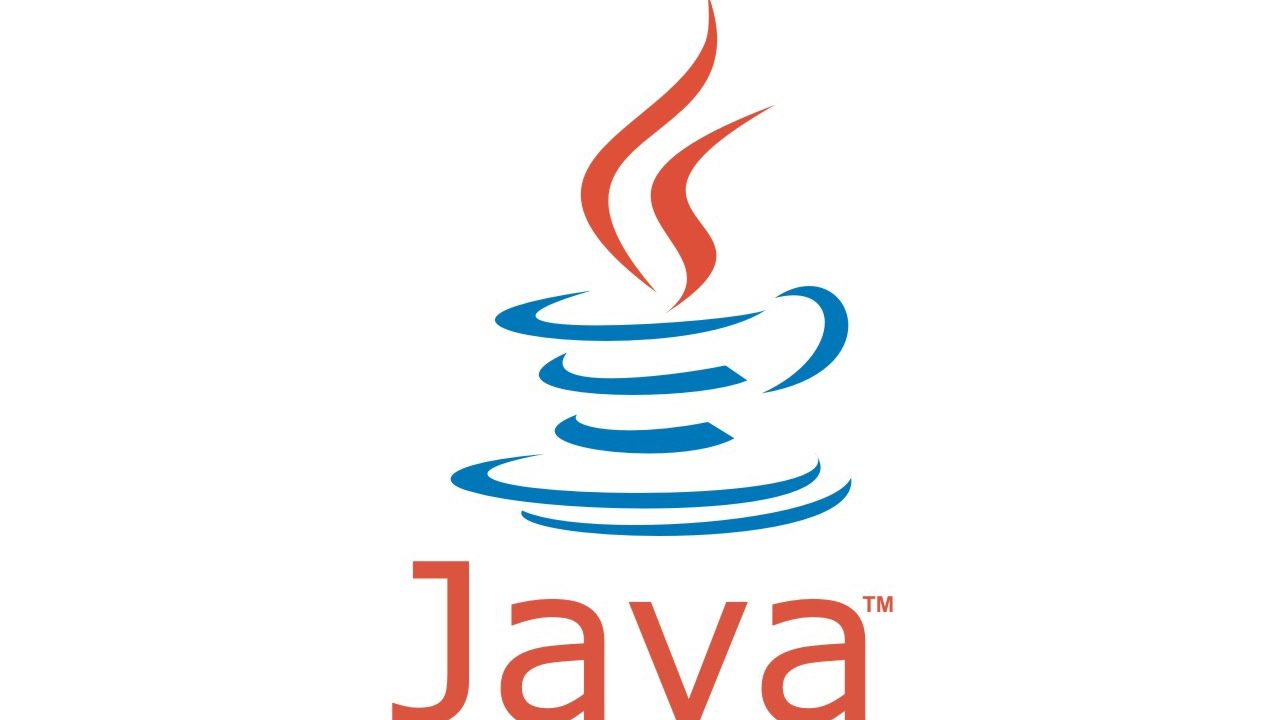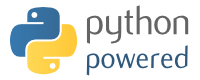今回は、過去にまとめたEclipseでWEBアプリをつくる手順を書いていきます。(※Eclipse Junoを使っています)
Contents
WEBアプリに必要なファイルをつくる
ここでは、WEBアプリに必要なファイルの作り方を書きます。内容はWEBプロジェクト、JSPファイル、サーブレットファイルの作り方です。
WEBプロジェクトをつくる
WEBアプリの大本となるプロジェクトファイルを作ります。手順は以下の通りです。
1.メニューから「ファイル」→「その他」

2.「Web」→「動的Webプロジェクト」

3.以下を入力し、「次へ」押下
プロジェクト:任意
ターゲット・ランタイム:Apache Tomcatv7.0

※Apache Tomcat のターゲット・ランタイムがない場合
・Apache Tomcatv7.0を選択
・「新規ローカル・サーバーの作成」にチェック

「次へ」を押下
ディレクトリパスは以下を選択
C:\Program Files\pleiades\tomcat\7.0

4.「次へ」押下

5.「web.xmlデプロイメント記述しの生成」にチェックし、「完了」押下

6.「lib」へ「mysql-connector-java.5.1.39.bin.jar」をコピー
C:\Program Files\pleiades\mysql\mysql-connector-java-5.1.39
※データベースとしてMYSQLを使う場合のみ必要です。

7.Project Explorerからlib内のmysql-connector-java-5.1.25-bin.jarを右クリックし、[Build Path]→[Add to Build Path]を選択
JSPファイルをつくる
WEBアプリの画面である、JSPファイルの作り方を書きます。手順は以下の通りです。
1.作成したプロジェクトを右クリックし、「新規」→「その他」

2.「JSP File」を選択し、「次へ」

3.「完了」押下

サーブレットファイルをつくる
データベースとのやりとりなどの処理部分のファイルの作り方を書きます。手順は以下の通りです。
1.作成したプロジェクトを右クリックし、「新規」→「その他」

2.「サーブレット」を選択し、「次へ」押下

3.以下を入力し、「完了」
パッケージ:com.system.kks

※kksはシステム名
4.あとは中身をコーディングしていくだけ

WEBアプリ開発であったトラブル
ここではWEBアプリ開発であったトラブルについて書いていきます。
EclipseのDBViewerでMySQLに接続できない
今回は、EclipseのDBViewerからMySQLのサーバに接続したかったけれど、出来なかった問題が解決したので、その備忘録を書きます。
DBViewerとはお馴染みのEclipseのプラグインです。
ビジュアル的にDBの値を操作できるので、使い勝手がよく、なんだかんだ気に入っています。
でも、今回レンタルサーバ(VPS)を借りて、そのサーバにMySQLをインストールしたのだけれども、なんか下図のエラーが出てDBViewerから接続できなかった。

MySQLを再インストールしたりと色々試した結果、タイムアウトって出ているけども、どうやら違うっぽいことが分かった。
原因は、
1. MySQLへ外部ホストが接続することを許可されていなかった
2. MySQLの利用しているポートが閉鎖されていた。
だったので、早速、直しました。
とりあえず、DBViewerからMySQLへ接続するための設定手順を書きます。
※TeraTermなどでMySQLがインストールされているサーバへ接続して作業をします。
1. 権限を追加するため、MySQLへ接続します。
以下のroot権限でMySQLへ接続
mysql -u root -p
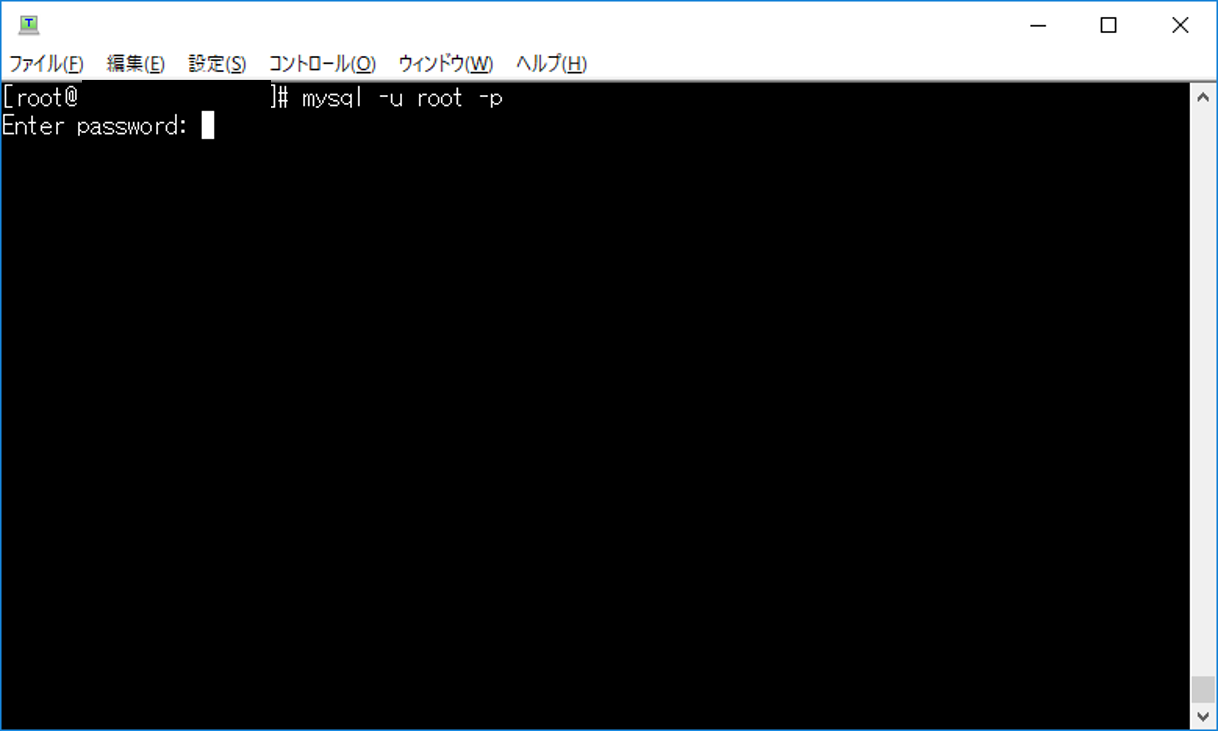
2. 外部ホストの接続設定を確認
以下のコマンドで外部ホストの接続設定を確認します。
select user,host from mysql.user;
デフォルトはローカル接続(LocalHost、127.0.0.1など)のみが許可されています。
そのため、赤枠の設定を追加します。
※今回はすべての外部ホストからの接続を許可します。
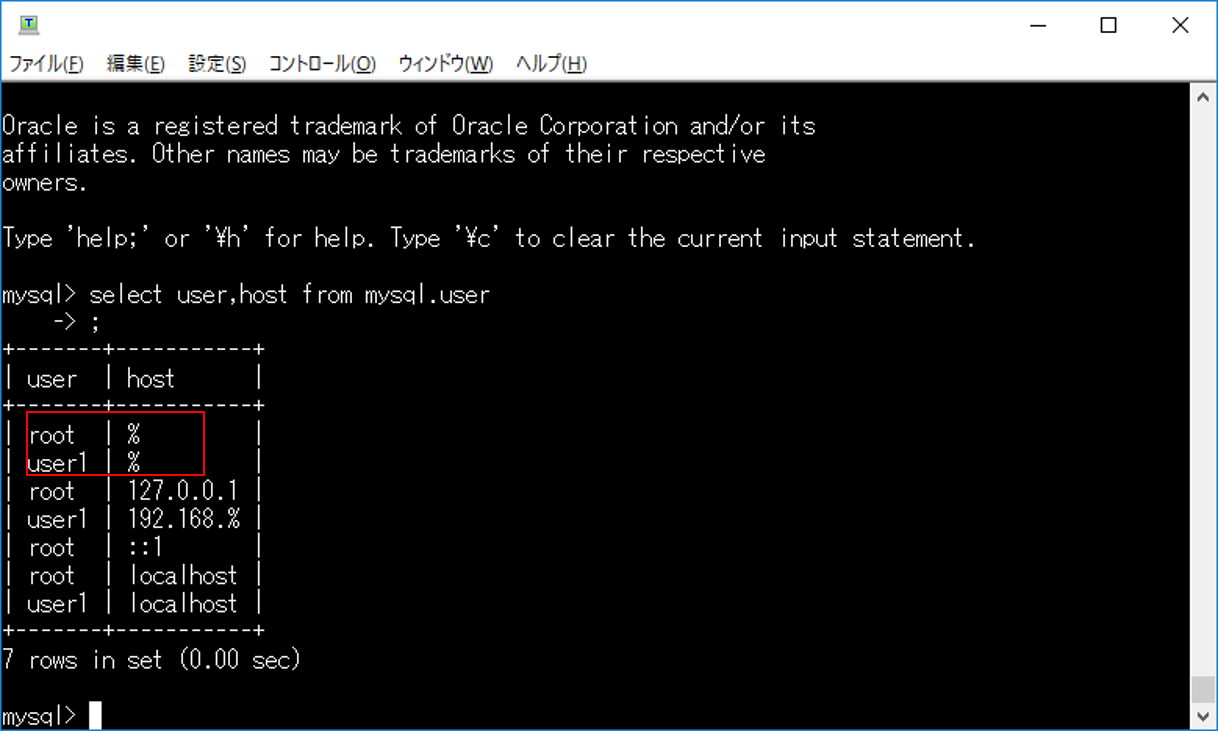
3. 権限を追加
以下のコマンドで権限を追加します。
grant all privileges on “スキーマ”.* to root@”%” identified by ‘パスワード’ with grant option;
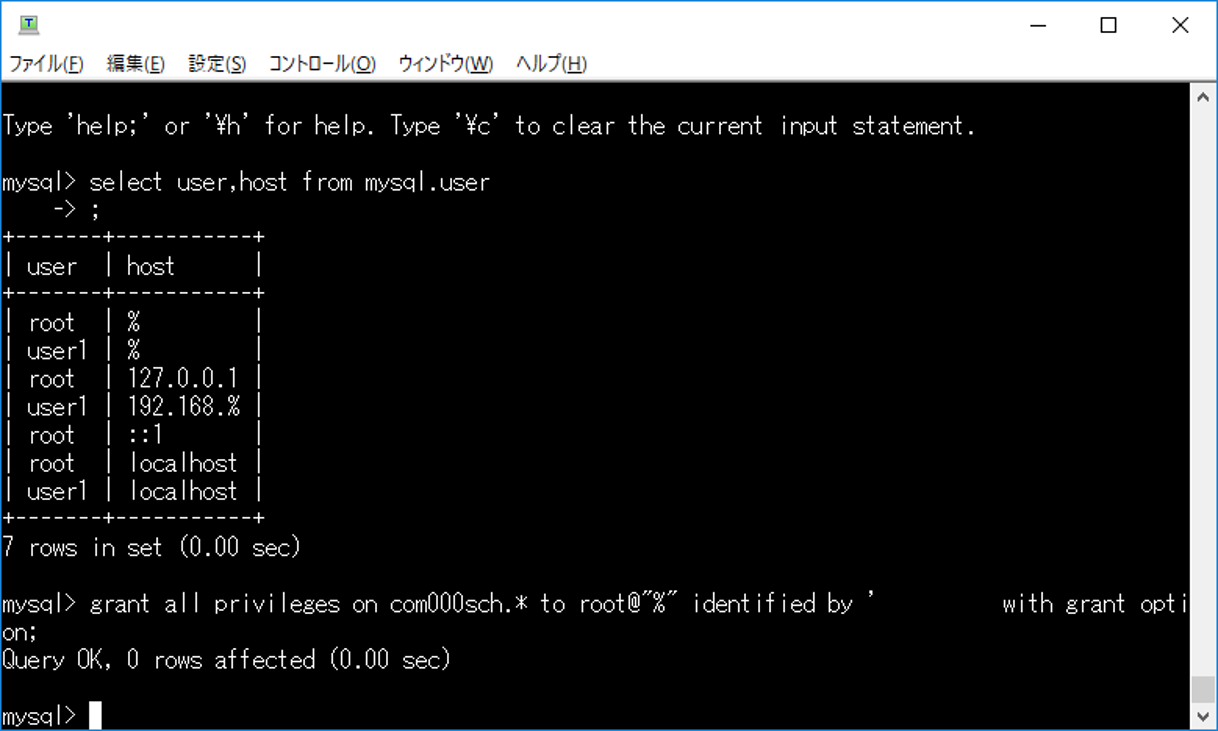
4. ポートの開放
以下のコマンドからiptablesを編集し、ポートを開放します。
vi /etc/sysconfig/iptables
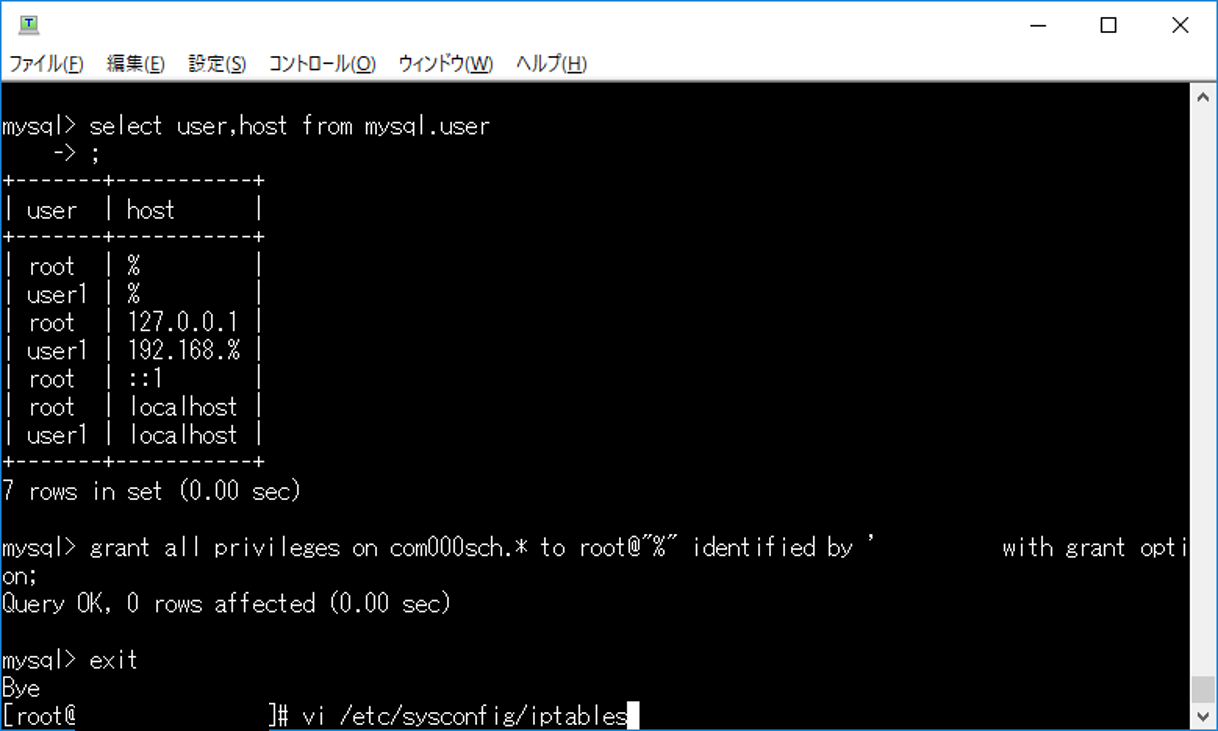
以下の記述を追加してポート3306を開放します。
-A INPUT -m state –state NEW -m tcp -p tcp –dport 3306 -j ACCEPT
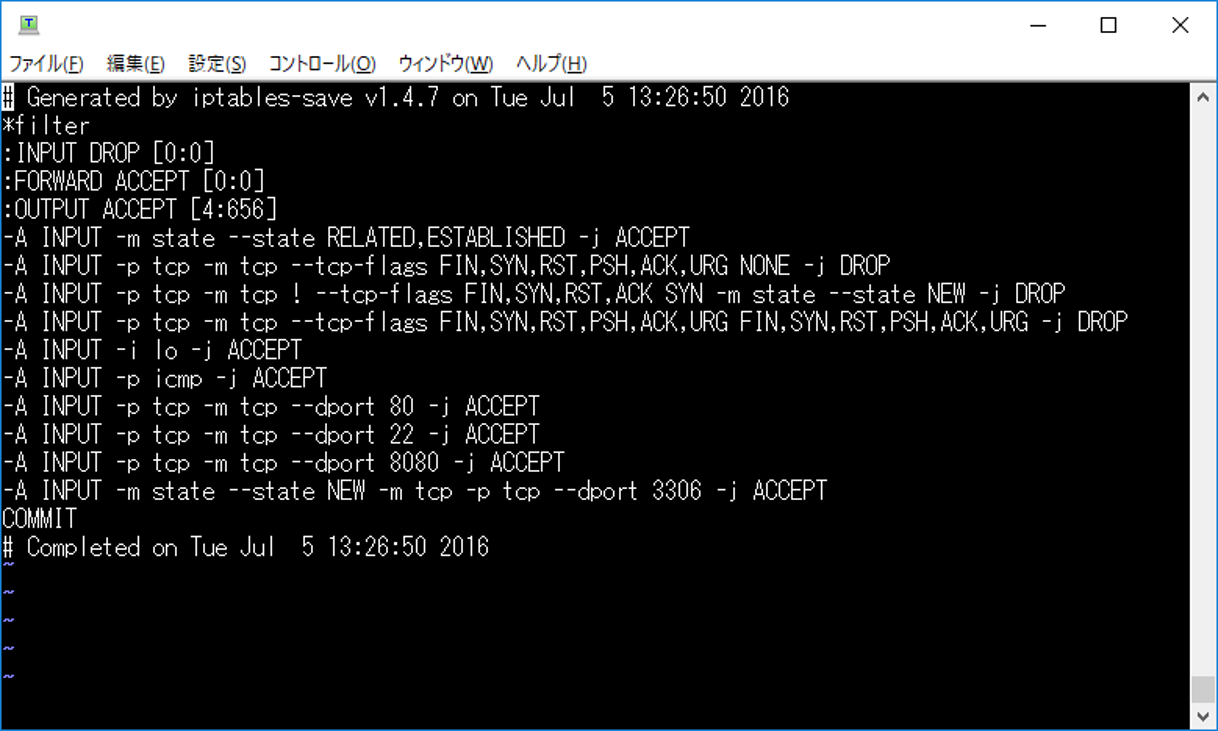
※一応、そもそもMySQLのポートが3306になっているか「netstat -tlpn」で確認したほうがいいです。
5. ipstatesを再起動
以下のコマンドでiptanlesを再起動すれば、設定完了です。
/etc/rc.d/init.d/iptables restart
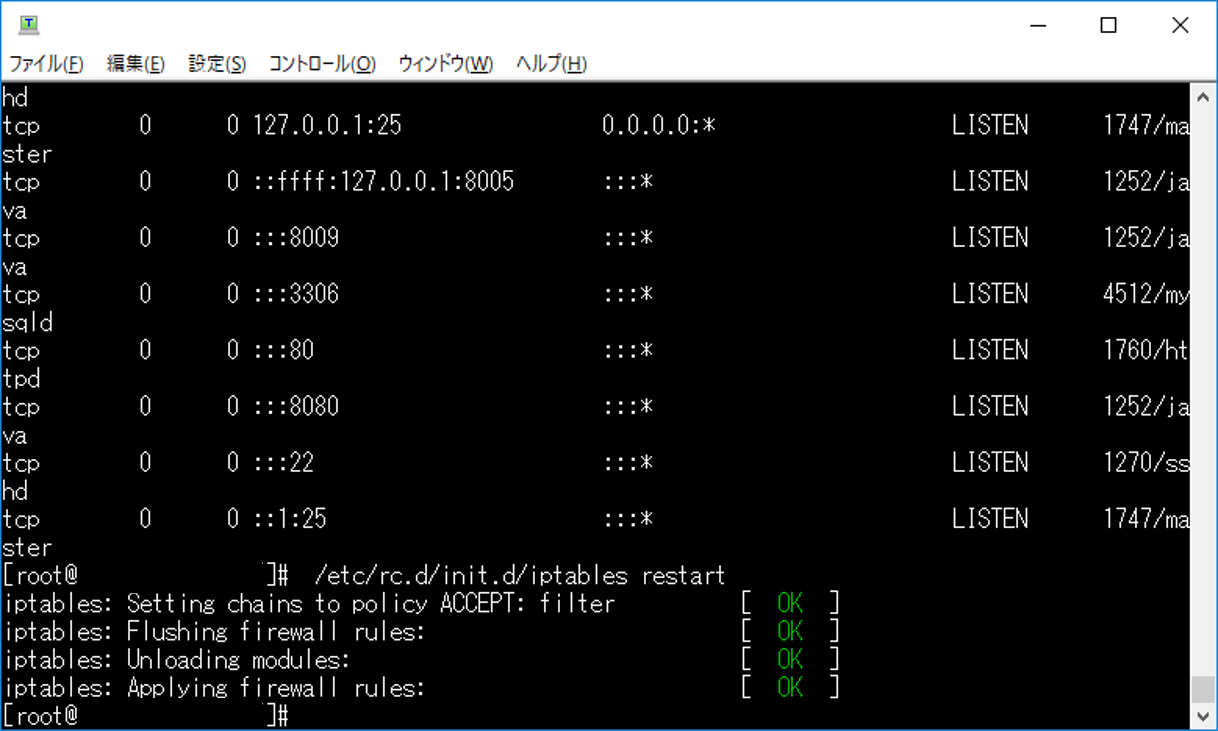
6. DBViewerに接続情報を設定
JDBC Driver:com.mysql.jdbc.Driver
JDBCタイプ:Type4
接続文字:jdbc:mysql://サーバー:3306/
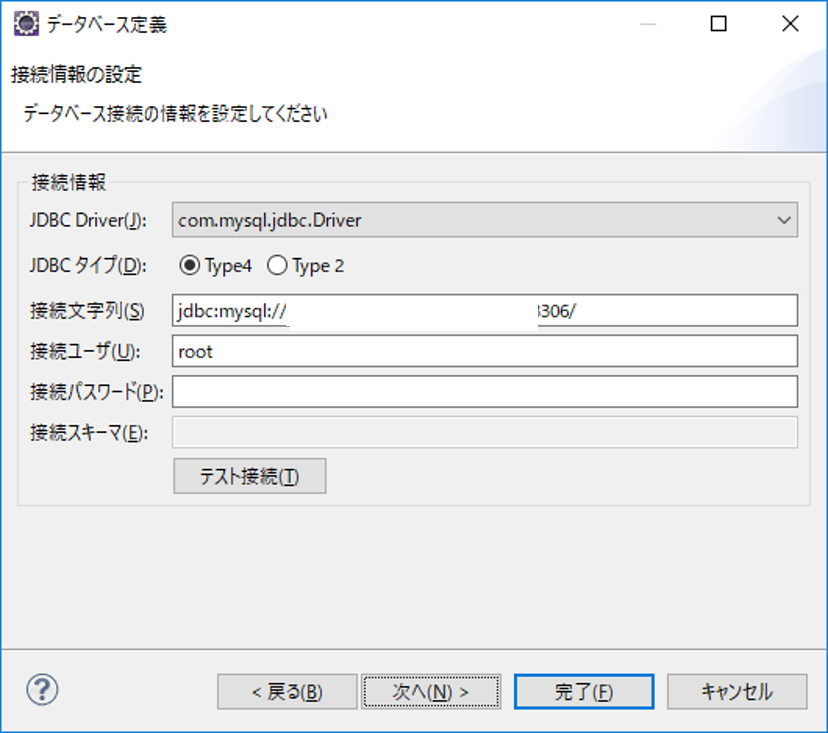
以上。